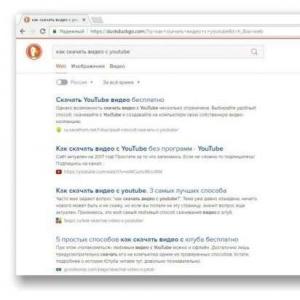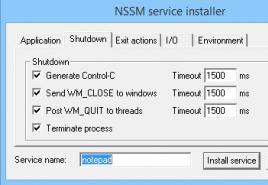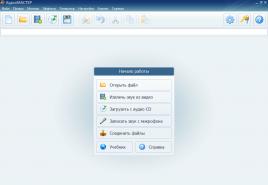Включение gps на андроиде 6.0. Как настроить GPS на Андроиде — пошаговая инструкция и решение проблем. Автоматическая настройка GPS
09.02.2017 14:36:00
В одной из статей мы рассматривали вопрос о том, как сделать из смартфона пульт для телевизора .
Сложно найти смартфон, который бы не был оборудован модулем GPS. Даже в самых бюджетных гаджетах установлено это полезное средство для навигации. Не так важно, какой модели твой смартфон, если нужно проложить маршрут или выяснить местоположение в незнакомом месте. Чтобы включить GPS на смартфоне особых знаний не нужно – нажал нужную кнопку и все заработало. Но не все знают, как можно настроить GPS на Андроид так, чтобы у смартфона не перегружалась батарея.
Расскажем об основных этапах настройки GPS, а также посоветуем несколько приложений для Андроид, с помощью которых можно проверить работу GPS-модуля.

Автоматически GPS на смартфоне не запускается. Чтобы его включить и настроить, нужно немного покопаться в настройках. В каждой версии Андроид путь активации выглядит немного по-разному. Мы рассмотрим основные этапы включения и настройки GPS в смартфоне на Android 6.0 Marshmallow.
1 этап: Включение
Чтобы включить GPS, сдвиньте шторку уведомлений вниз и нажмите на полоску, где отображается время, дата, заряд батареи. Нужно нажать на иконку шестеренки, после чего вы попадете в Настройки. Кроме того, вы можете попасть в настройки через соответствующую кнопку в общем меню. Находим раздел Личные данные и нажимаем на кнопку Местоположение. В верху экрана будет переключатель, активирующий GPS.
2 этап: Настройка
По умолчанию местоположение смартфона определяется по всем источникам. Используются данные GPS, Wi-Fi, Bluetooth и мобильные сети для точного определения местоположения с точностью до 10-15 метров. Данная функция обеспечивает высокую надежность геолокации, однако следует учесть, что такой режим сильно нагружает аккумулятор смартфона. Поэтому в настройках можно выбрать один из двух экономных режимов:
- По координатам сети
- По спутникам GPS
Первый режим использует только Wi-Fi, Bluetooth и данные мобильных сетей. Необходимо, чтобы смартфон был подключен к интернету по Wi-Fi, либо пользователю нужно запустить режим Bluetooth. Без сетевого соединения местоположение смартфона определяется по сигналу базовой станции.
Если доступа к интернету нет, а до ближайшей радиовышки несколько десятков километров, тогда следует включить геолокацию по спутникам GPS.
После того, как GPS на смартфоне включен и настроен можно смело устанавливать приложение-навигатор для Андроид. Самый удобный и функциональный навигатор вы можете выбрать, .
Чтобы проверить, как работает GPS на смартфоне, можно скачать специальное приложение в магазине Google Play. Мы рассмотрим три программы, доступные для бесплатного скачивания. Для их полноценной работы, необходимо выйти на улицу.
Другие смартфоны Флай
Все модели телефонов Fly можно найти в нашем интернет магазине.
AndroiTS GPS Test Free
Версия ОС: Android 3.0 или более поздняя
Скачать
Приложение работает с основными российскими и зарубежными навигационными системами: GPS, ГЛОНАСС, QZSS, BeiDou Satellite Compass, GoogleMaps, OSMDroid OpenStreetMap, BingMap, Яндекс. Карты, Map Test, AGPS, MGRS Maidenhead WGS84 Xtra data Datum GPS/KM VMG. Уже не выходя из дома, можно узнать свои точные координаты. Основной же функционал приложения сконцентрирован в 6 пунктах меню:
- Компас
- Карта спутников на орбите
- Данные по спутникам
- Данные по маршруту
- Подробная карта-навигатор
- Таблица путевых точек
GPS Test
Версия ОС: Android 4.0 или более поздняя
Скачать
 |
 |
 |
Приложение позволяет проверить качество приема GPS сигнала, поддерживая системы геолокации GPS, ГЛОНАСС, GALILEO, SBAS, Beidou и QZSS satellites.
Полная информация по тесту GPS отображается на шести основных экранах:
- Сигнал GPS (SNR). Диаграмма, которая показывает уровень сигнала для каждого спутника, а также точность и состояние сети GNSS.
- Положения спутников в небе.
- Текущее местоположение пользователя. Отображается координатами и на карте мира. Отмечается положение солнца и кривая перехода между днем и ночью. Экран можно использовать как навигатор.
- Экран компас
- Текущая скорость, курс и высота над уровнем
- Текущее время считывания GPS и местное время в текущем часовом поясе, а также данные о восходе и заходе солнца в данном месте.
Недостатком является отсутствие русского языка. С другой стороны, интерфейс приложения прост в освоении.
Ориентирование на незнакомой местности, как в огромном мегаполисе или небольшом городке, так и в деревне, в открытом поле на сегодняшний день в основном осуществляется при помощи смартфона. Человеку намного проще купить телефон с встроенным GPS-модулем, чем разбираться с картами, спрашивать у незнакомых людей дорогу. Ввел координаты – вот тебе и полный маршрут от точки А до точки Б. Но не каждый человек может разобраться с современными гаджетами, особенно, если ранее не пользовался подобными устройствами.
В этом материале мы расскажем, как провести настройку GPS на Андроиде, какие программы можно и нужно использовать для навигации и что делать, если GPS перестанет корректно работать!
GPS – помощь или панацея для пользователя?
Прежде чем перейти к описанию правильных настроек, стоит упомянуть об этой системе, а именно, о ее преимуществах и недостатках. Как вы знаете, система геопозиционирования позволяет любому человеку узнать свое местоположение, где бы он ни находился. Но при этом можно выделить два негативных фактора:
- Если вы часто используете опцию GPS на своем Андроиде, то увидите, что заряд аккумулятора тратится довольно быстро.
- Система GPS постоянно следит за вашим перемещением, причем все данные, как ни странно, хранятся под вашей учетной записью в Google. У них даже есть специальный сервис, с помощью которого можно просмотреть, где вы находились в определенное время, какие места посещали, в каких странах были и многое другое. И кто знает, что еще остается у компании Google при использовании данного модуля…
Первоначальная настройка
И так, вы приобрели телефон с встроенным GPS или вам подарили родственники. Как произвести его настройку? В принципе, по умолчанию служба отключена и для настройки нужно лишь активировать ее. Для этого заходите в пункт «Настройки» и находите вкладку «Мое местоположение» и обязательно разрешите системе доступ к геоданным на вашем смартфоне. Также активируйте пункты «По координатам сети» , «По спутникам GPS» .
В дальнейшем вам нужно будет лишь на стартовом экране вашего устройства сделать тап вниз, чтобы появилось меню быстрого доступа и активировать службу GPS. Там же обычно находятся и кнопки, вкладки для работы с беспроводными сетями, мобильными сетями, яркостью телефона. Также на рабочий стол можно выносить отдельные виджеты, чтобы управлять службами.
В операционной системе Android, как правило, по умолчанию установлена программа для определения местоположения. Это могут быть, например, Google Карты или Яндекс Карты, в зависимости от разработчиков. Несмотря на то, что все телефоны на Андроиде изначально проходят сертификацию от Google, программное обеспечение дополняется уже компаниями, которые используют эту операционную систему в своих телефонах.
Настройка GPS на телефонах с процессором Media Tek
Если вы не в курсе, все модели телефонов на базе Android разрабатываются и комплектуются различными процессорами. На сегодняшний день одной из ведущих компаний является Media Tek, которая предоставляет процессоры разной комплектации для смартфонов. У нее же используется собственная технология для корректной и стабильной работы GPS-модулей.
Выше мы описывали стандартные настройки GPS, которые присутствуют практически в каждом смартфоне. Если ваш аппарат работает на чипсете от Media Tek, то дополнительно в настройках будет пункт «Вспомогательные данные GPS EPO». Активируйте данную вкладку и зайдите в меню «Параметры EPO». Зашли? Отлично! Теперь активируйте вкладку «Автозагрузка». Причем, если в момент настройки у вас будет возможность подключиться к интернету, можно будет сразу скачать специальные данные, которые предоставляют информацию о положении спутников. Для этого в данном меню вам нужно будет в самом низу нажать кнопку «Загрузить» и дождаться окончания загрузки файлов.
Настройка GPS для продвинутых пользователей
Внимание! Этот подраздел подразумевает не только настройку, но и ускорение работы GPS в целом на вашем смартфоне. Дело в том, что на скорость и точность определения вашего текущего положения влияет информация о спутниках, а именно, об их расположении. Как правило, в большинстве смартфонов эти данные устарели ввиду давнего обновления ПО или операционной системы.
Еще одна причина – китайские телефоны. В таких аппаратах по умолчанию прописаны настройки о расположении спутников для своей страны, соответственно, используя GPS в России, модуль GPS работает намного дольше, потому что данные в нем прописаны некорректно.
Замечали ли вы когда-нибудь, что ваше местоположение определяется 5-10 минут? Обычно мы списываем это на «производительность телефона», но, отнюдь, это далеко не так! Что же делать в таком случае? Предлагаем вам произвести настройку GPS на своем Андроиде с небольшим «хаком».
Ситуация с медленной работой GPS решается с технологией A-GPS. Ее суть заключается в следующем: на специальных серверах хранятся данные о положении спутников и с помощью интернета ваш смартфон может подключиться к ним и получить всю информацию за считанные секунды. Благодаря этим данным GPS подключается намного быстрее и определяет ваше местоположение точнее.
Но, как и говорилось ранее, в некоторых моделях смартфонов, в особенности, китайских, по умолчанию прописаны данные для своего региона. Чтобы их изменить, нужно найти файл gps.conf !
Как работать с файлом gps.conf! Вы можете изменить данные в этом файле в ручную или скачать уже готовый для конкретной страны. Если вам не хочется заморачиваться, то скачайте его для своей страны по ссылке —
Если же вы собираетесь редактировать gps.conf самостоятельно, то найдите в интернете инструкции, в которых описана каждая строчка, за что она отвечает. Для редактирования нужно будет воспользоваться приложением Root Explorer и права Root.
Внимание! Файл находится в директории /system/etc . Как только вы его замените или отредактируете в ручном режиме, сохраните все изменения и загрузите себе приложение GPS Test. Это специальная утилита, с помощью которой можно очистить все старые записи о спутниках и проверить корректность работы GPS. Просто установите ее, запустите и нажмите вкладку AGPS, перезагрузив после этого смартфон. Как только ваш телефон будет перезапущен, еще раз откройте программу и проверьте скорость определения местоположения.
Режимы работы модуля GPS в Андроиде
И последний, не менее важный пункт, который касается режимов работы GPS. В каждом смартфоне есть отдельные настройки для данной технологии, которые можно выставить по своему усмотрению.
Зайдите в «Настройки» на своем телефоне и выберите вкладку «Местоположение». Учтите, что в разных версиях Android пункты меню могут немного отличаться. Далее кликните пункт «Режим работы». У вас будет их три:
- «По всем источникам»
- «По координатам сети»
- «По спутникам GPS»
Теперь конкретно по каждому пункту!
Первый режим «По всем источникам». Система GPS будет автоматически подключаться ко всем возможным сетям, а именно: беспроводные Wi-Fi точки, мобильные сети, спутники. Это, как раз-таки, и есть технология A-GPS, которая обеспечивает наивысшую точность полученных данных и повышенную скорость работы. Но при этом не стоит забывать и про минусы! Заряд аккумулятора в этом режиме будет расходоваться намного быстрее!
Второй режим «По координатам сети». В основном использует информацию только от точек доступа и вышек. Но при этом корректность определения вашего местоположения немного искажается. Примерно на несколько метров, иногда десятки метров.
Третий режим «По спутникам GPS». Полностью деактивирует A-GPS технологию. Ваш смартфон будет определять местоположение только при помощи спутников. Причем, если вы зайдете в какое-нибудь здание, то связь будет потеряна или временно прервана.
Какой режим использовать – решать только вам. Если вам нужно точно определить координаты или местоположение, то активируйте первый пункт. Если же заряда батареи мало, но при этом нужно хоть как-то определить, где вы находитесь, то активируйте последний пункт.
Как видите, настройка GPS может быть осуществлена разными методами и способами, в зависимости от версии Андроид, программного обеспечения, производителя. Со временем на форумах появляется все большее количество разнообразных приложений и «хаков» для усиления работы GPS, внедрения дополнительных опций в свой смартфон. Следите за обновлениями и тестируйте!
Андроид одна из двух (вторая IOS) наиболее распространенных операционных систем для планшетов и смартфонов самсунг галакси, lg, леново и т.д.
Ее преимущество в большом количестве бесплатных приложений, поддерживающих GPS навигацию. К сожалению, качество многих из них оставляет желать лучшего.
Одни из самых популярных и бесплатных приложений gps работающих на телефоне под управлением андроид 6.0, 5.1, 4.4, 4.4 2 и так далее — Google Maps, Yanosik, MapaMap, Navatar.
Ваш андроид планшет или смартфон предлагает огромные возможности и может служить идеальным путеводителем.
Он может привести вас прямо к месту жительства с использованием различных аудиовизуальных пособий.
Чтобы на своем андроиде включить модуль gps убедитесь, что он есть встроенный в вашем телефоне.
Это можно определить приложением GPS Test, а затем запустить систему глобального позиционирования на нашем устройстве.
Как проверить что планшет или смартфон имеет GPS и включить его
Самый простой способ узнать, есть ли в телефоне встроенный GPS и включить его – это использовать специальное приложение GPS Test.
Если же вы знаете, что ваше устройство имеет его, то можете перейти непосредственно к включению.
Кто не уверен, то скачайте приложение с плей маркет, которое автоматически определяет уровень сигнала. После установки вы должны увидеть экран, похожий на ниже.

Если в окне статус в верхнем левом углу есть значок зеленого цвета, это значит, что GPS включен. Если значок красный, то выключен – тогда нужно включить геоданные.
Приложение автоматически перенесет вас в опции геолокации, где вы должны включить GPS (геоданные). Обратите внимание, что расположение этого меню может варьироваться в зависимости от устройства и версии операционной системы.
Как включить gps на смартфоне с андроид 6.0 и андроид 5.1
Если приложение не устанавливали, то откройте «Настройки» и перейдите в раздел «Конфиденциальность и безопасность».

Затем нажмите на пункт «Геоданные».

Теперь просто передвиньте ползунок вправо, чтобы включить встроенный модуль gps в вашем телефоне андроид.

ПРИМЕЧАНИЕ: выше использованы картинки со смартфона самсунг галакси а3 на андроиде 6.0.1.
Как включить gps на планшете с андроид 4.4 и андроид 4.4.2.
Что-бы включить навигацию, откройте «Настройки», перейдите в раздел «Мое местоположение» и поставьте галочки в соответственных местах.

Затем войдите на рабочий стол, перейдите в «Меню» и нажмите на значок «Навигация».

Как включить голосовой gps на телефоне андроиде
В Google Play Маркет есть много программ для навигации gps. К сожалению, большинство из них либо имеет очень ограниченную функциональность или требует оплаты.
Откройте приложение, ознакомьтесь с условиями использования и примите их. На следующем зеленом экране, нажмите Далее.
Затем выберите страну из списка и нажмите «Импорт» для загрузки дорожных карт. Позже сможете скачать больше.
Карты занимают много мегабайтов и их загрузка с помощью мобильного интернета (например, 3G) может быть весьма дорогостоящей. Поэтому лучше использовать wifi.
Загрузка карт может занять несколько минут, в зависимости от скорости подключения к интернету и размера карты. После загрузки, вы увидите зеленый экран, сдвиньте его влево, а затем нажмите «Давайте начнем»
Для того, чтобы упростить использование приложения, рекомендую начать с домашнего адреса (или того что будете использовать чаще всего).
Чтобы сделать это, перейдите на главный экран в левом верхнем углу и введите адрес в поле поиска, а затем выберите элемент из списка и нажмите Enter.
Откроется карта. Нажмите серый блок с адресом. В новом окне нажмите установить, как «Домашнюю» из списка ниже. В новом окне нажмите установить, как «Домашнюю».
Приложение отобразит карту. Чтобы вернуться, нажмите на значок с тремя линиями в нижнем правом углу.
Со временем вы обнаружите, что Navfree имеет множество дополнительных опций. Например, маршрут может быть изменен во многих отношениях. Вы можем добавить остановочные пункты, выбрать тур и установить режим безопасности.
Если путешествуете на международном уровне, рекомендую скачать дополнительные карты в обновлении.
Navfree настройки также позволяют перейти пешеходный режим, который является полезным во время прогулок.
Обращает на себя внимание также ночной режим. Благодаря ему, смартфон или планшет не будут отвлекать вас слишком высокой яркостью.
Как включить gps без интернета
При использовании gps он берет данные с антенн. Точность и качество такой навигации не идеальное.
Горазда лучше если данные идут непосредственно со спутников. Тогда навигация происходит без интернета.
Как для меня лучшим для этого является приложение «Navitel Navigator», оно использует встроенный в телефон локатор, но платное.
Несмотря на растущую инфраструктуру в нашей стране, вы все еще можете найти места, где беспроводной доступ в интернет невозможен, поэтому gps без навигатора будет как раз кстати и не только в местах без покрытия сетью интернет.
Сегодня есть много приложений позволяющих загружать выбранные вами ранее карты в смартфон или планшет для последующего использование.
Программы для gps навигации и их краткая характеристика
- Google Maps — одно из самых популярных приложений на телефоне. Работает на линии достаточно хорошо и имеет возможность отображения ортофотопланов Google.
- Yanosik — работает в интернете, сервис немного сложен, но пользователь имеет доступ к текущей информации о пробках, авариях и радарах.
- MapaMap — работает в автономном режиме (без интернета), но наиболее полезная функция доступна только при подписке.
- Navatar — работает онлайн и имеет множество полезных функций.
- OviMpas — работа через интернет. Доступно для пользователей телефонов Nokia.
- Route 66 — работает в автономном режиме (без интернета), а онлайн версия после покупки.
- Vito Navigator — работает в автономном режиме (без интернета), базовая версия (бесплатная) очень скромная.
- NaviExpert — работает онлайн, бесплатная только пробная версия.
- Skobbler — бесплатная версия только в автономном режиме, скромный выбор функций.
На этом все. Успехов.
Системы навигации на мобильных устройствах () в последнее время стали необходимы не только для автомобилистов, но и для пешеходов, благодаря их хорошей способности строить пешие маршруты.
Но достаточно многим пользователям приходится сталкиваться с тем, что не работает или работает плохо система GPS на Андроид.
Это может выражаться в неполадках разного типа, зависящих от того, что именно вызвало поломку.
Определение
Что же такое GPS? Это система навигации – строго говоря, GPS/ГЛОНАСС представляет собой навигационный модуль, который позволяет пользоваться множеством приложений, использующих навигацию.
Неполадки
Но в некоторых случаях в работе такого модуля могут обнаруживаться те или иные неполадки. Характер их различен, но они одинаково мешают работать с системой:
- Полная невозможность определить местоположения;
- Неточное определение местоположения;
- Медленное обновление данных или полное отсутствие обновления (например, вы передвигаетесь в пространстве или разворачиваетесь, а указатель на карте не меняет своего положения долгое время).
Большинство неполадок могут исчезать самостоятельно при перезапуске или при перемещении в другую зону карты .
Но если такого не происходит, то нужно знать, чем они вызваны и как их устранить.
Возможные причины
Вызывать неполадки такого рода может достаточно много причин. Но все их можно разделить на две большие группы – это неполадки аппаратные и неполадки программные.
Об аппаратных неполадках говоря тогда, когда недочет присутствует собственно в физическом модуле навигации, а о программных – когда что-то неверно настроено в программном обеспечении смартфона или планшета.
Важно! Неполадки программного типа достаточно легко настраиваются и устраняются самостоятельно. Когда же речь идет о аппаратных поломках, лучше доверить дело сервисному центру, так как для неспециалиста процесс починки может быть достаточно сложным. И есть риск ухудшить ситуацию.

Аппаратные
Одна из самых распространенных проблем возникает при первом запуске модуля , то есть, когда вы впервые запускаете приложение, использующее GPS, на новом смартфоне.
В течение 15-20 минут геолокация может не работать, ничего происходить не будет, местоположение не определится.
При первом запуске это нормальное состояние, но в дальнейшем такое повторяться не должно.
Сходная ситуация может возникнуть в том случае, если вы проехали значительное расстояние, например, переместились в другую страну или регион, с выключенным модулем навигации.
В этом случае, при первом его запуске на новом месте, ему также потребуется время «подумать».
Неполадка может иметь место и при запуске на большой скорости, например, во время езды на автомобили – в этом случае модуль будет «притормаживать» первое время после включения.
Учитывайте, что в зданиях именно – навигация внутри помещения осуществляться не будет.
Ваше примерное местоположение в здании определяется с помощью расположения зон беспроводного интернета и вышек сотовых операторов, но не ГЛОНАСС.

Программные
Модуль ГЛОНАС можно отключить через настройки телефона, часто на новых моделях он не включен по умолчанию.
Потому многие новички, не привыкшие использовать Андроид, не включают его перед началом использования приложений с навигацией.
Кстати, такого типа оповещает пользователя о том, что ему необходимо включить навигацию.
Неточное определение местоположения бывает связано с особенностями зоны. Не во всех зонах система работает одинаково хорошо из-за особенностей работы спутников.
Имеются «слепые» зоны, которые навигатор пропускает или определяет не точно. Бороться с этим невозможно.

Устранение
Устранение неполадок, обычно, бывает довольно простым.
Но если после принятия всех перечисленных мер проблема не устранилась, возможно, что дело в неисправности модуля и он требует замены в условиях сервисного центра.
Аппаратные
Способов «лечения» подвисания программы после первого запуска навигационного модуля не существует.
Пользователю необходимо просто подождать около 15-20 минут после первого запуска приложения – за это время электронные составляющие устройства навигации настроятся на текущие условия работы и местоположение определится.
Именно поэтому сразу после покупки телефона рекомендуется запустить этот модуль для настройки, чтобы не ждать в ситуации, когда он понадобится срочно.

Программные
Включить навигацию на смартфоне достаточно просто. Чаще всего, приложение «спрашивает» само, включить ли навигацию, в случае, когда она отключена.
Тогда необходимо нажать на «ДА» или «ОК» во всплывшем окне, и приложение само включит геолокацию.
Если же такого уведомления не появилось, включите ее вручную, следуя алгоритму:
1 На разблокированном экране, на рабочем столе выдвиньте меню , сделав скользящее движение от верхней границы экрана вниз;
2 Появится меню с основн6ыми настройками устройства – в нем найдите иконку Геоданные/Передачагеоданных/Геолокация/Определение местоположения или т. п.;

В первую очередь, вам нужно будет инсталлировать на свое устройство хорошие утилиты для навигации. Кстати, это могут быть не только навигаторы, но и различные компасы, использующие встроенный приемник GPS . Они должны быть совместимы с версией вашей ОС Android . По умолчанию, вы можете воспользоваться штатным приложением Google Maps . Если же оно вас не устраивает в силу тех или иных причин, лучше все-таки установить другую программу. Например, (платная) или Яндекс Карты (бесплатная).
Запустите любую программу для навигации и убедитесь, что она работает правильно: определяет ваше местоположение, оптимально составляет маршрут. Если это не так, воспользуйтесь следующими советами:
- Введите вручную настройки виртуального COM-порта. Кстати, это он играет своеобразную роль моста, связывающего встроенный GPS приемник и андроид-устройство.
- Очистите, а затем обновите кеш своего GPS приемника. Сделать это можно через любую программу – например, Cтатус GPS. Обратите внимание, что такие утилиты используют интернет-соединение для очистки.
- Если A-GPS некорректно работает в закрытом помещении, не волнуйтесь. Даже если вы подойдете к окну или окажетесь в комнате с малым количеством электроприборов, A-GPS может показывать неправильное местоположение. Совет здесь только один: выйти на улицу и попытаться разобраться в программе там.
- На открытой местности нередко помогает следующий способ. Возьмите смартфон в руки и покрутите его в руках в разных направлениях, сделав несколько оборотов по 360 градусов. Должно сработать!
- Чтобы поиск спутников проходил быстрее, поставьте галочку «Беспроводные сети» в настройках Android (функция «Спутники GPS»).
- Еще можно попробовать изменить NTP сервер с помощью программы GPS Aids. Как ни странно, но она не требует прав root и может быть запущена абсолютно на любом аппарате Android платформы.
- Для калибровки компаса и акселерометра, а также обновления данных A-GPS советуем воспользоваться утилитой .
- И да, не забудьте убедиться в том, что вы активировали функцию «Спутники GPS» в разделе «Местоположение и защита мобильных устройств».